你那联想小新15tl2021笔记本是不是最近有点不给力啊?别急,让我来给你支个招,让你轻松给这台小宝贝升级让它焕发新的活力!今天咱们就来聊聊,怎么给联想小新15tl2021装上Windows 10系统,让你体验不一样的速度与激情!
准备工作:装备齐全,战无不胜

1. U盘大作战:首先,你得准备一个至少8G容量的U盘,这可是咱们这次行动的“战马”哦!
2. 工具下载:你得下载一个U盘启动盘制作工具,比如大番薯、老毛桃等,这些工具都能帮你轻松制作启动U盘。
3. 系统镜像:当然,别忘了下载Windows 10的系统镜像文件,最好是官方的ISO文件,这样更靠谱。
BIOS设置:启动大幕,准备开演

1. 进入BIOS:开机后,一直按F2键进入BIOS设置。
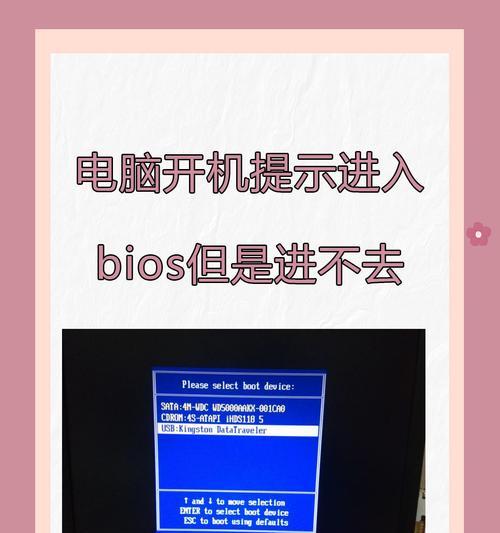
2. 安全启动:在BIOS中找到“Security”选项,将“Secure Boot”设置为“Disabled”,这样U盘启动就不会遇到障碍了。
3. 退出BIOS:设置完成后,按F10键保存设置并退出BIOS。
U盘启动:一触即发,启动系统
1. 插入U盘:将制作好的启动U盘插入笔记本的USB接口。
2. 重启电脑:重启电脑,在开机画面出现时,按下F12键进入启动菜单。
3. 选择U盘:在启动菜单中,选择U盘启动项,然后按回车键。
安装系统:步步为营,稳扎稳打
1. 进入PE系统:进入U盘启动后的PE系统,这里你可以看到很多工具,选择一个装机工具,比如大番薯PE装机工具。
2. 选择镜像文件:在装机工具中,选择你下载的Windows 10系统镜像文件。
3. 选择安装盘:选择C盘作为安装盘,然后点击确定。
4. 格式化磁盘:系统会自动格式化C盘,这个过程可能需要一段时间,耐心等待。
5. 安装系统:格式化完成后,系统会自动开始安装Windows 10,这个过程同样需要一段时间。
完成安装:重启电脑,大功告成
1. 重启电脑:安装完成后,重启电脑。
2. 设置系统:进入Windows 10系统后,按照提示完成系统设置,比如账户设置、网络连接等。
3. 享受新系统:一切设置完成后,你就可以享受全新的Windows 10系统了!
怎么样,是不是觉得很简单呢?其实,给联想小新15tl2021装Windows 10系统并没有想象中那么复杂,只要你按照步骤来,就能轻松搞定。快来试试吧,让你的小新笔记本焕发新的活力,一起迎接更美好的电脑生活吧!

